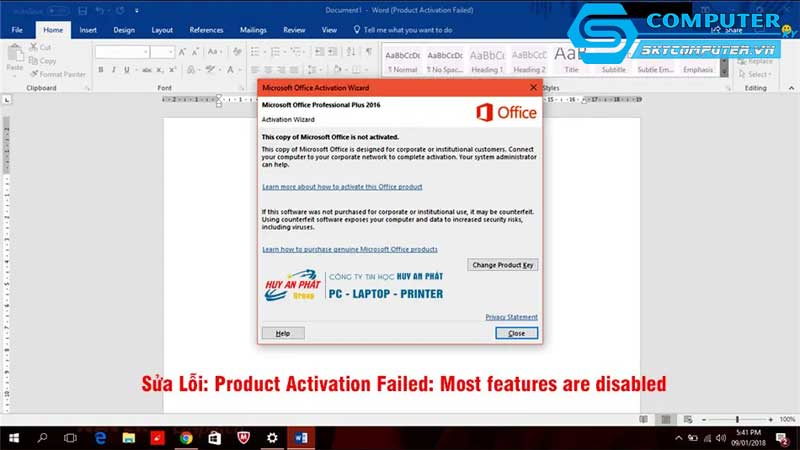Chưa có sản phẩm trong giỏ hàng.
Cách xóa hết dữ liệu trên máy tính Windows 7, 10, 11 đơn giản nhất
Khi bạn muốn xóa hết dữ liệu trên máy tính và muốn thiết lập máy về lại trạng thái ban đầu nhưng không biết cách. Vậy thì bài viết sau đây Sky Computer sẽ hướng dẫn bạn cách xóa hết dữ liệu trên máy tính Windows 7, 10, 11 đơn giản nhất. Cùng theo dõi bài viết sau đây nhé!
Xóa hết dữ liệu trên máy tính Windows 7 bằng Reset PC
Nếu bạn đang dùng máy tính để bàn hay laptop dùng Windows 7 và muốn khôi phục máy tính về trạng thái ban đầu. Bạn hãy tham khảo các bước sau:
- Bước 1: Bấm vào nút Start => Nhập Control Panel vào ô tìm kiếm => Chọn Control Panel
- Bước 2: Ở cửa sổ Control Panel => Tại mục System and Security => Chọn Back up your computer.
- Bước 3: Tiếp đến, bạn hãy click chọn Recover system settings or your computer
- Bước 4: Trong hộp thoại mới hiện ra => Chọn Advanced recovery methods
- Bước 5: Chọn Reinstall Windows (Hệ thống sẽ yêu cầu PC của bạn lắp đĩa CD hoặc DVD chứa toàn bộ dữ liệu để có thể thiết lập phục hồi Windows về trạng thái ban đầu như lúc mới mua)
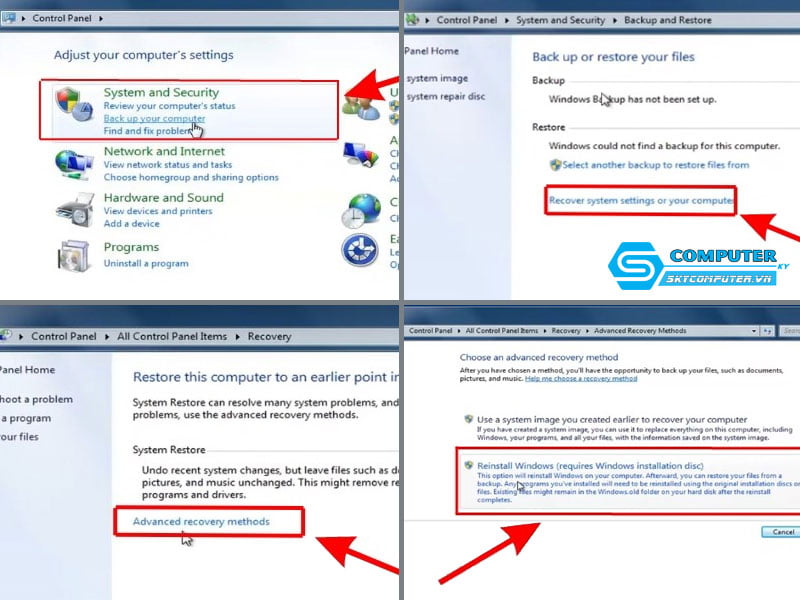
- Bước 6: Hệ thống thông báo xác nhận => Chọn Yes để tiếp tục
- Bước 7: Nếu không muốn sao lưu dữ liệu, chọn Skip để bỏ qua bước này.
- Bước 8: Chọn Restart để tiếp tục quá trình => Chờ một lúc để quá trình chạy hoàn tất.
- Bước 9: Khi System Recovery Option xuất hiện => Chọn ngôn ngữ và bàn phím
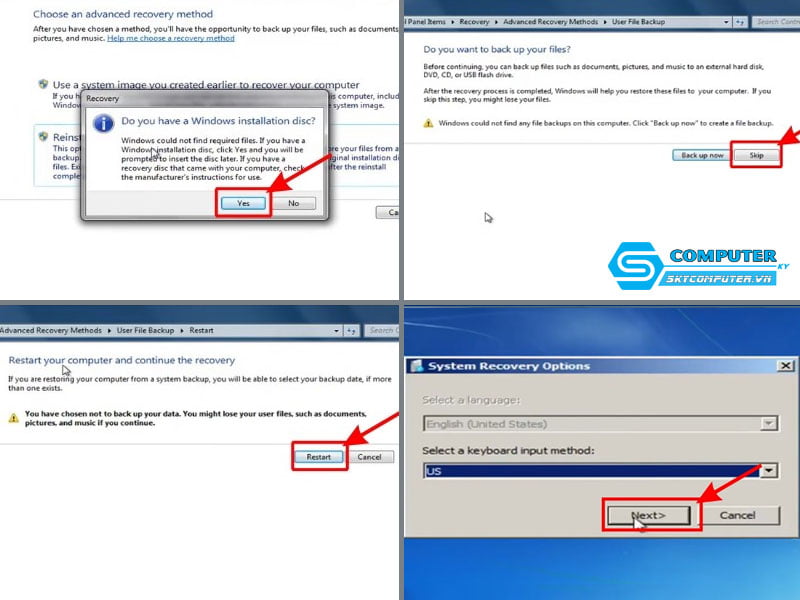
- Bước 10: Cửa sổ Reinstall Windows xuất hiện => Chọn Yes để xác nhận và tiến hành quá trình xóa dữ liệu trên máy.
Lưu ý sau khi xác nhận reset: Sau khi xác nhận Reset lại máy, hệ thống sẽ mất một khoảng thời gian để làm điều này. Trong quá trình reset,bạn cần giữ cho máy luôn hoạt động, cắm sạc và chắc chắn máy không bị mất điện đột ngột ảnh hưởng đến quá trình. Sau khi reset máy, hệ thống sẽ tự động khởi động và trở lại trạng thái như lúc mới mua.
Xóa hết dữ liệu trên máy tính Windows 10 bằng cách reset
Để reset lại máy tính Windows 10 bằng tính năng Recovery, bạn hãy thực hiện theo các bước sau đây:
- Bước 1: Nhấn tổ hợp phím Windows + I để mở cửa sổ Settings
- Bước 2: Trong cửa sổ Windows Settings => Chọn Update & Security
- Bước 3: Chọn Recovery => Ở mục Reset This PC => Chọn Get Started để thực hiện reset
- Bước 4: Khi hộp thoại mới hiển thị => Chọn Remove everything để xóa tất cả dữ liệu trên máy
- Bước 5: Chọn Local reinstall
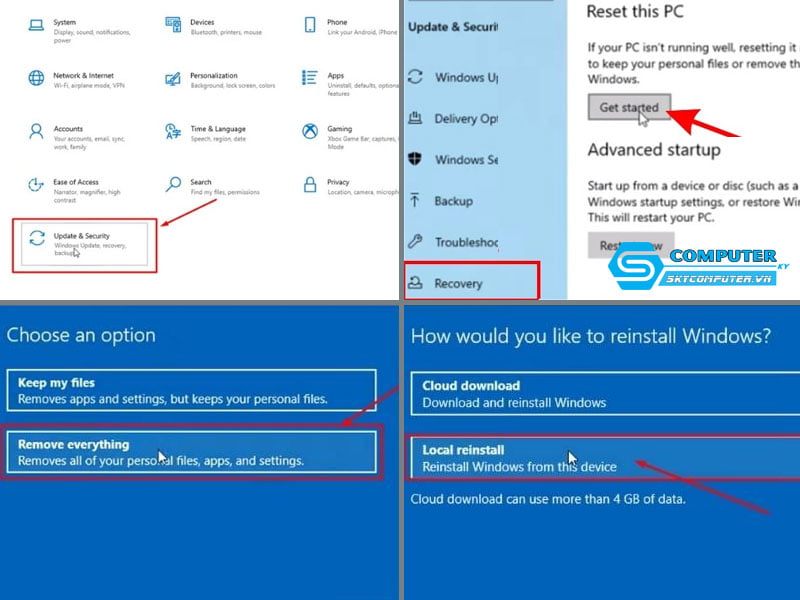
- Bước 6: Chọn Change settings
- Bước 7: Ở mục Delete file from all drivers => chọn Yes, all drivers => Chọn Confirm để xác nhận lần nữa
- Bước 8: Ở hộp thoại cuối cùng, nhấn chọn Next
- Bước 9: Chọn Reset để bắt đầu quá trình. Sau đó hệ thống sẽ tự động xóa hết các dữ liệu và đưa máy trở về với trạng máy ban đầu.
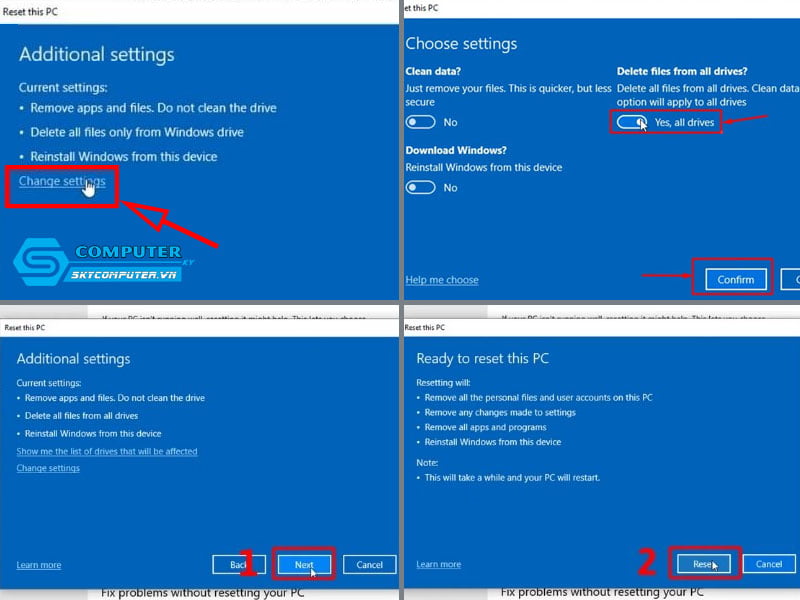
Hướng dẫn xóa dữ liệu trên máy tính Windows 11
Để xóa hết dữ liệu trên máy tính Windows 11, bạn hãy thực hiện theo các bước sau.
- Bước 1: Trên màn hình Desktop => Chọn Power => Nhấn giữ phím Shift và chọn Restart
- Bước 2: Tại màn hình mới => Nhấn chọn Troubleshoot => Chọn Reset this PC
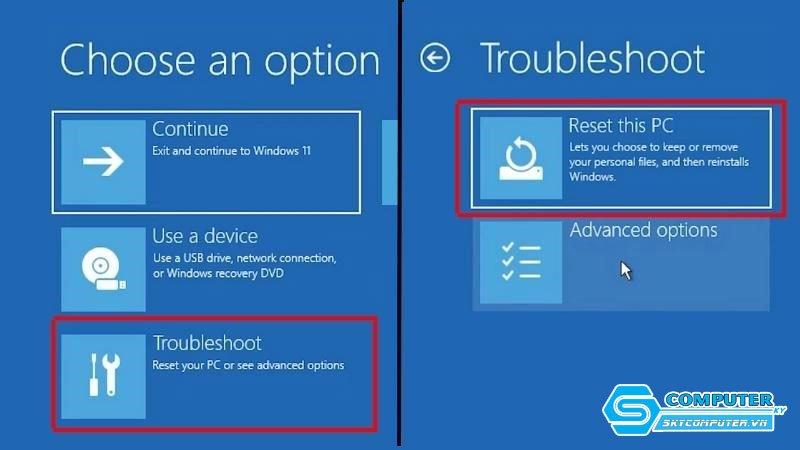
- Bước 3: Xuất hiện hai tùy chọn:
Keep my files: Giữ lại các tập tin cá nhân của bạn nhưng xóa bỏ các ứng dụng và cài đặt đã cài trên máy.
Remove everything: Xóa sạch tất cả các dữ liệu trên máy - Bước 4: Chọn Local reinstall
- Bước 5: Chọn Fully clean the drive để dẹp ổ đĩa của bạn
- Bước 6: Chọn Reset để bắt đầu quá trình cài đặt và đợi hoàn tất
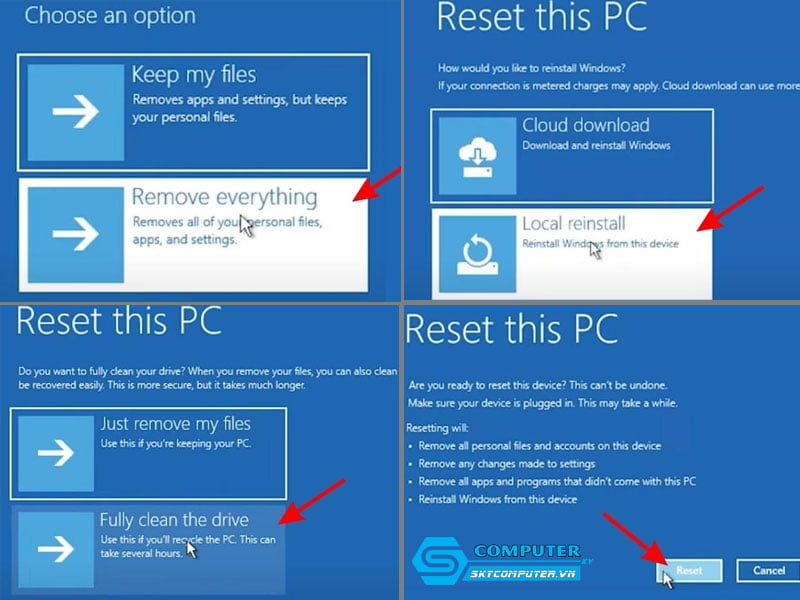
Xóa dữ liệu trên máy tính bằng lệnh cmd
- Bước 1: Nhấn tổ hợp phím Windows + R để mở hộp thoại Run => Nhập “cmd” là ô tìm kiếm => OK
- Bước 2: Khi cửa sổ cmd hiện lên => Nhập lệnh Cipher /w:C
- Bước 3: Nhấn Enter để hệ thống xử lý và xóa bỏ dữ liệu trên ổ đĩa đã chọn
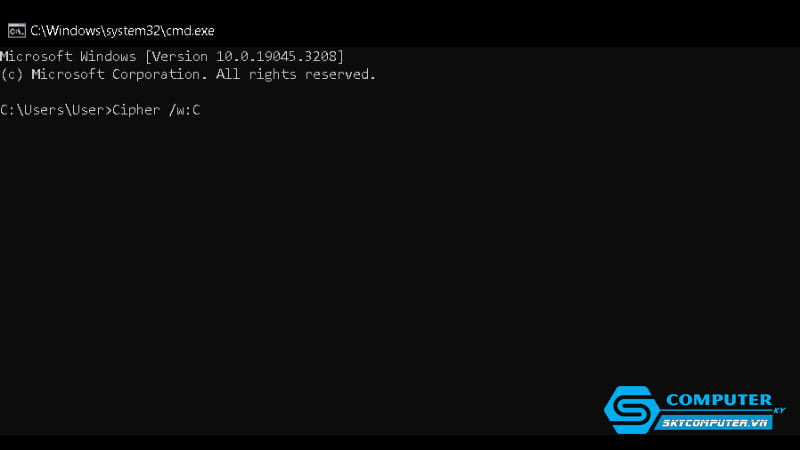
Trên đây là các cách xóa hết dữ liệu trên máy tính Windows 7, 10, 11 đơn giản nhất mà Sky Computer muốn giới thiệu đến bạn. Hy vọng bài viết này sẽ hữu ích đối với bạn. Đừng quên theo dõi chúng tôi và cập nhật những bài viết mới nhất nhé!
Xem thêm
Mẹo hay đổi tên máy tính Windows 11 nhanh chóng, dễ thực hiện
Hướng dẫn reset máy tính đơn giản để lấy lại sự mượt mà
Hướng dẫn khôi phục cài đặt gốc trên Windows 10 PC